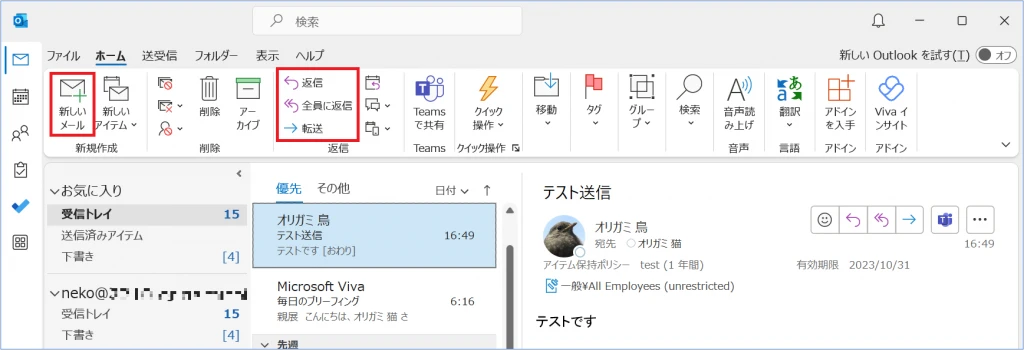
HTMLの変更方法
HTMLを変更したい場合は、以下の手順に従ってください。
1. デベロッパーツールを開く
ブラウザでウェブページを表示し、デベロッパーツールを開きます。
ほとんどのブラウザでは、ページ上で右クリックし、「検証」または「要素を調査」を選択することで開けます。
2. HTMLを編集する
デベロッパーツールのHTMLが表示されている箇所で、編集したい部分をダブルクリックすると編集できます。
例えば、下記のHTMLにおいて、"これは見出しです"というテキストを変更したい場合、デベロッパーツール上で該当箇所をダブルクリックします。
これは見出しです
ダブルクリック後、テキストを直接編集できます。変更を保存するには、Enterキーを押します。
3. タグで囲まれた中身を変更する
編集したいタグの上で右クリックし、「Edit as HTML」を選択すると、タグで囲まれた中身全体を編集できます。
例えば、下記のHTMLにおいて、リスト項目全体を変更したい場合、<li>タグ上で右クリックし、「Edit as HTML」を選択します。
- リスト項目1
「Edit as HTML」を選択すると、リスト項目全体を編集できるようになります。変更を保存するには、Enterキーを押します。
注意事項
デベロッパーツール上で行った変更は、ブラウザをリロードすると元に戻ります。変更を永続的に反映させるには、HTMLファイルを直接編集する必要があります。
HTML編集の例
| 編集内容 | 元のHTML | 編集後のHTML |
|---|---|---|
| テキストの変更 |
|
|
| タグの追加 |
|
|
| タグの削除 |
|
|
よくある質問
Q1: デベロッパーツールでHTMLを編集しても、変更が保存されません。
A1: デベロッパーツール上で行った変更は、ブラウザをリロードすると元に戻ります。変更を永続的に反映させるには、HTMLファイルを直接編集してください。
Q2: HTMLファイルはどこにありますか?
A2: 作成したWebページのHTMLファイルは、ご自身のコンピュータまたはWebサーバーに保存されています。ファイルの場所がわからない場合は、作成時または保存時の設定を確認してください。
Q3: HTMLを編集するには、特別なソフトが必要ですか?
A3: HTMLファイルはテキストファイルなので、メモ帳などのテキストエディタで編集できます。ただし、より効率的に編集するために、専用のHTMLエディタを利用することもできます。